在实际工作中,经常需要将水印插入到PDF文档,尤其是批量插入到PDF文档的每一页。比如:将公司logo水印插入到PDF文档每一页的左上角,而这个文档超过1000页。对于这种需求,有没有办法批量操作而不用手动将水印放置到每一页呢?答案是肯定的。本文将告诉您如何使用万兴PDF批量插入水印的方法。
第 1 部分:如何在PDF文档批量插入水印
下面,让我们了解一下如何使用万兴PDF为PDF文档批量添加水印。本文以添加“万兴PDF”logo为例。
步骤一:转到“编辑”选项卡
选择“水印”,然后“新建水印”。

步骤二:添加水印
选择“文本”中“文件”,然后单击“…”从文件夹中选择合适的水印并打开。
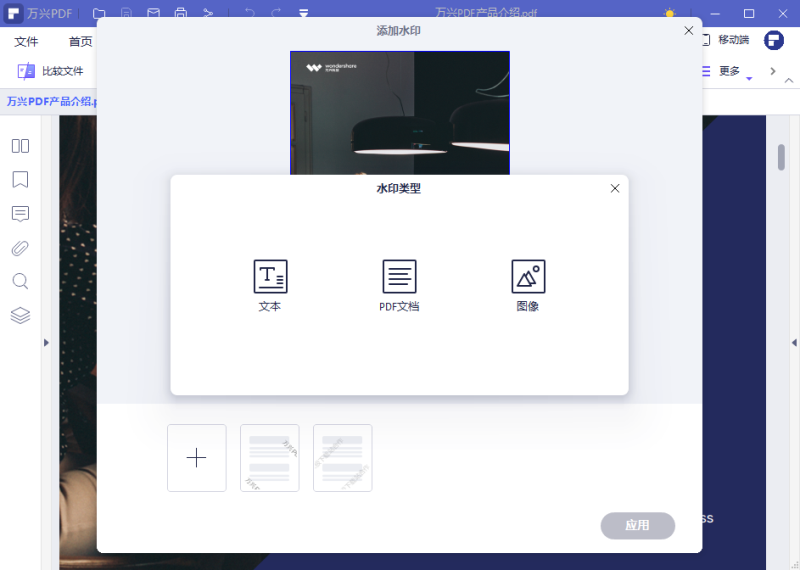
步骤三:设置水印
第 2 部分:万兴PDF其他常用功能介绍
下面,重点介绍一下常用的设置选项。
绝对比例:用来设置水印的大小。
旋转:通过设置旋转的角度,使水印处于一定角度的倾斜或摆正。本文中设置角度为360°,使水印摆正。
位置:用来设置水印在文档中的位置,分为垂直和水平。增大垂直距离,水印向上移动,反之向下;增大水平距离,水印向右移动,减小则向左移动。
页面范围:用来设置插入水印的范围,可以选择所有页,也可以手动输入需要插入水印的页码范围。其中,子集包括所有页面、偶数页面和奇数页面三个选项。
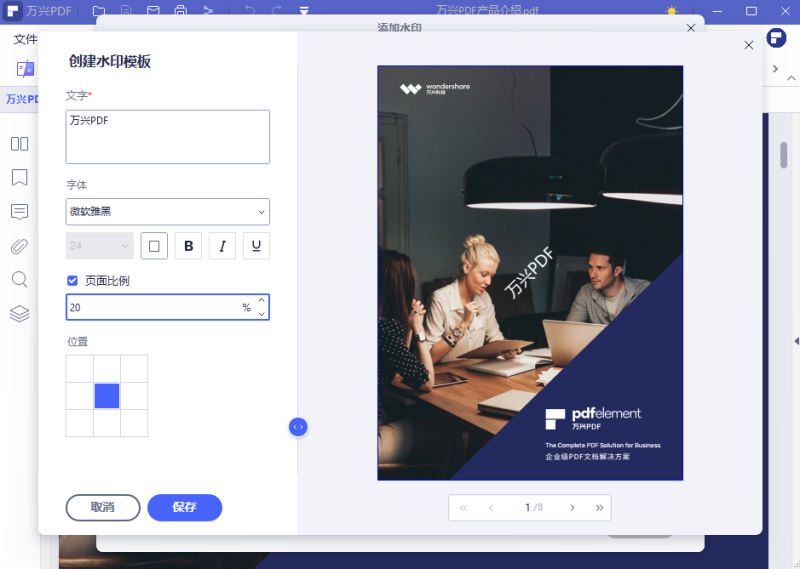
设置完成后,单击“确定”即可完成水印设置和添加。至此,完成了批量将水印插入到PDF文档的每一页。
可以看出,这个功能是很实用的,可以快速地完成水印批量插入操作,节省了大量时间和精力。


